一、Shader基本介绍
shader的大致结构如下:
Shader "Name"
{
Properties
{
//开放到材质面板的属性
}
SubShader
{
//顶点-片段着色器
//或者表面着色器
//或者固定函数着色器
}
SubShader
{
//更加精简的版本
//为了在旧的图形设备上运行
}
...
Fallback "Name"
}相关特性:
- Shader中可以编写多个子着色器(SubShader),但至少需要一个。
- 如果是顶点-片段着色器(Vertex-Fragment Shader),每个子着色器中还会包含一个甚至多个Pass。同时,该子着色器内所有的Pass会依次执行,每个Pass的输出的结果会以指定的方式与上一步的结果进行混合,最终输出。
- 如果是表面着色器(Surface Shader),着色器的代码也是包含在子着色器中,但与顶点-片段着色器不同的是,表面着色器不会再嵌套Pass。
二、Properties(属性)
1、数值类属性
Unity Shader的数值类属性基本都是浮点型(Float)数据,虽然Unity提供了整型(int)数据,但在编译的时候最终都会转化成浮点型。
数值类属性有两种:
name("display name",Float)=number
name("display name",Range(min,max))=number- Float是任意数值的浮点型数据,在材质面板上作为数字输入框显示。
- Range是介于最大值和最小值之间的浮点型数据,在材质面板上作为滑动条显示。
2、颜色和向量类属性
颜色类语法定义:
name("display name",Color)=(0,0,0,0)
name("display name",Vector)=(0,0,0,0)- Color是颜色类型的数据,由RGBA四个分量定义,在材质面板上显示为取色器(Color Picker)。
- Vector是向量类型的属性,是一个四维数组,在材质面板上作为显示4个连续的数值输入框,分别为X,Y,Z,W。
3、纹理贴图类属性
name("display name",2D)="defaulttexture"{}
name("display name",Cube)="defaulttexture"{}
name("display name",3D)="defaulttexture"{}- 2D属性是纹理类属性中最常见使用的,包括漫反射贴图、法线贴图等;
- Cube(全称 Cube map texture 立方体纹理),是由前、后、左、右、上、下6张有联系的2D贴图拼成的立方体,主要用作反射,例如Skybox和Reflection Prob。
- 3D纹理只能被脚本创建,在实际使用中很少使用。
4、所有类型属性汇总
Shader "Custom/Properties"
{
Properties
{
_MyFloat("Float Properties",Float)=1 //浮点类型
_MyRange("Range Properties",Range(0,1))=0.1 //范围类型
_MyColor("ColorProperties",Color)=(1,1,1,1) //颜色点类型
_MyVector("Vector Properties",Vector)=(0,1,0,0) //向量类型
_MyTex("Texture Properties",2D)="white"{} //2D贴图类型
_MyCube("Cube Properties",Cube)=""{} //立方体贴图类型
_My3D("3D Properties",3D)=""{} //3D贴图类型
}
SubShader
{
Pass
{
//pass 中的代码
}
}
Fallback "Diffuse"
}三、SubShader
在Unity中,每个Shader都会包含至少一个SubShader。同时,每个SubShader都可以设置一个或多个标签(Tags)和渲染状态(States),然后定义至少一个Pass。
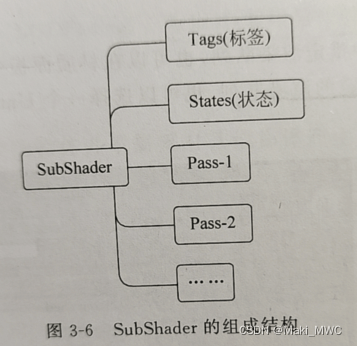
1、SubShader的标签
标签的语法如下:
Tags{"TagName1"="Value1" "TagName2"="Value2"}标签通过键值对的形式进行声明,并且没有使用数量限制。
渲染队列(Queue)
在SubShader中可以使用Queue(队列)标签确定物体的渲染顺序,Unity定义了五种渲染队列,如下:
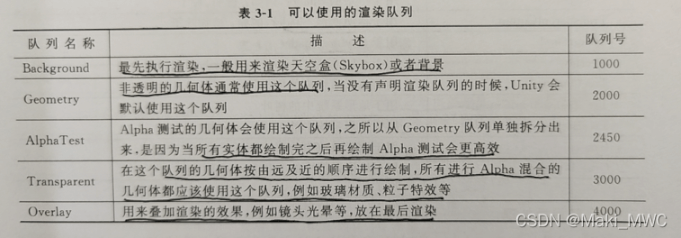
也可以自己指定一个队列,例如:
Tags{"Queue"="Geometry+1"}
这个队列表示在所有的非透明几何体绘制完成之后再进行绘制。渲染类型(RenderType)
RenderType标签可以将Shader划分为不同的类别,用于后期进行Shader替换或者产生摄像机的深度纹理,具体如下:
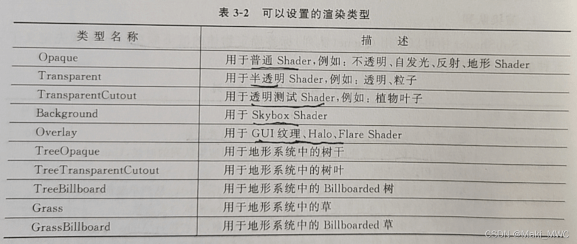
禁用批处理
当使用批处理(Batching)的时候,几何体会被变换到世界空间,模型空间会被丢弃。
这会导致某些使用模型空间顶点数据的Shader最终无法实现所希望的效果。而开启DisableBatching(禁用批处理)可以解决这个问题。
禁用批处理标签有三个数值可以使用:
(1) “DisableBatching”=“True”:总是禁用批处理。
(2) “DisableBatching”=“False”:不禁用批处理,默认值。
(3) “DisableBatching”=“LODFading”:当LOD效果激活的时候才会禁用批处理,主要用于地形系统上的树。
禁止阴影投射
"ForceNoShadowCasting":禁止阴影投射标签。设置为Ture时,Shader物体就不会对其他物体产生投射阴影了。
忽略Projector
IgnoreProjector标签:不让物体受到Projector(投影机)的投射。
它有两个数值可以使用:“True"和"False”,分别为忽略投射机和不忽略投射机。
一般半透明的Shader都会开启这个标签。
其他标签
例如,CanUseSpriteAtlas,PreviewType。
2、Pass的渲染状态
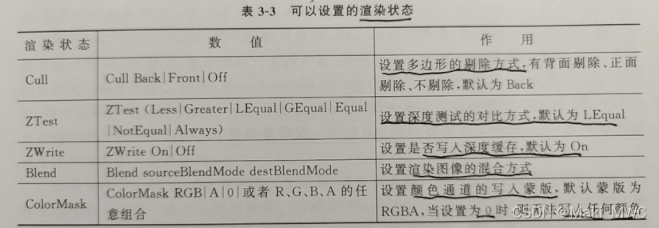
3、Fallback
Fallback在所有SubShader之后进行定义。当所有的SubShader都不能在当前显卡运行的时候,就会运行Fallback定义的Shader。
语法:Fallback "name"。
最常用于Fallback的Shader为Unity内置的Diffuse。






